Las traducciones son generadas a través de traducción automática. En caso de conflicto entre la traducción y la version original de inglés, prevalecerá la version en inglés.
Ingesta de carga de trabajo de AMS (WIGS)
Temas
Migración de cargas de trabajo: requisitos previos para Linux y Windows
How Migration Changes Your Resource (Cómo la migración cambia el recurso)
Migrating Workloads: Standard Process (Migración de cargas de trabajo: proceso estándar)
Migración de cargas de trabajo: CloudEndure landing zone (SALZ)
Migración de cargas de trabajo: validación previa a la ingesta de Linux
Migración de cargas de trabajo: validación previa a la ingestión de Windows
Utilice el tipo de cambio de ingesta de carga de trabajo (CT) de AMS con un socio de migración a la nube de AMS para trasladar sus cargas de trabajo existentes a una VPC gestionada por AMS. Con la ingesta de carga de trabajo de AMS, puede crear una AMI de AMS personalizada después de mover las instancias migradas a AMS. En esta sección se describen el proceso, los requisitos previos y los pasos que usted y su socio de migración deben seguir para incorporar la carga de trabajo de AMS.
importante
El sistema operativo debe ser compatible con la ingesta de cargas de trabajo de AMS. Para obtener información sobre los sistemas operativos compatibles, consulteMigración de cargas de trabajo: requisitos previos para Linux y Windows.
Cada carga de trabajo y cuenta es diferente. AMS trabajará con usted para prepararse para obtener un resultado exitoso.
El siguiente diagrama muestra el proceso de incorporación de la carga de trabajo de AMS.
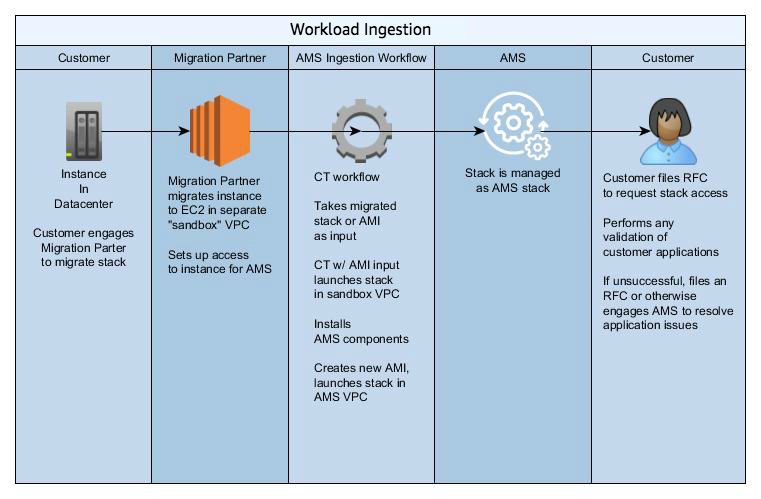
Pila de ingesta de carga de trabajo: creación
Captura de pantalla de este tipo de cambio en la consola AMS:
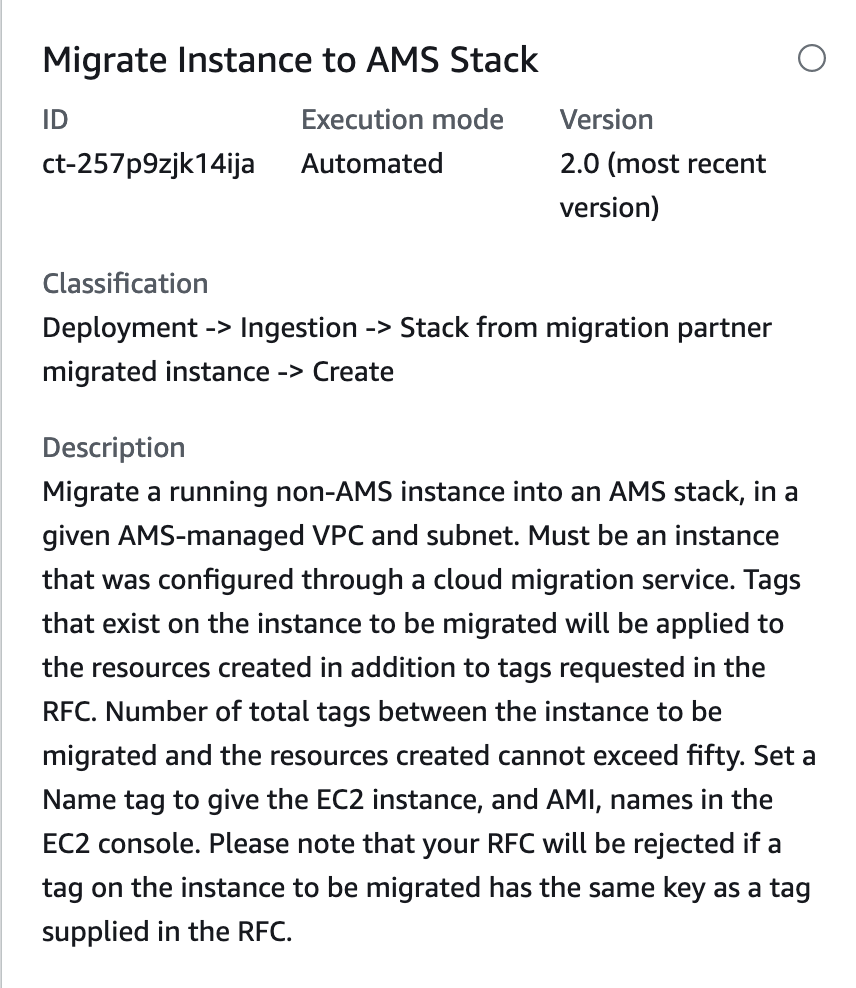
Cómo funciona:
Vaya a la página Crear RFC: en el panel de navegación izquierdo de la consola AMS, haga clic RFCspara abrir la página de RFCs listas y, a continuación, haga clic en Crear RFC.
Elija un tipo de cambio (CT) popular en la vista predeterminada Buscar tipos de cambios o seleccione un CT en la vista Elegir por categoría.
Busque por tipo de cambio: puede hacer clic en un CT popular del área de creación rápida para abrir inmediatamente la página Ejecutar RFC. Tenga en cuenta que no puede elegir una versión antigua de CT con Quick Create.
Para ordenar CTs, utilice el área Todos los tipos de cambios en la vista de tarjeta o de tabla. En cualquiera de las vistas, seleccione una CT y, a continuación, haga clic en Crear RFC para abrir la página Ejecutar RFC. Si corresponde, aparece la opción Crear con una versión anterior junto al botón Crear RFC.
Elegir por categoría: seleccione una categoría, subcategoría, elemento y operación, y se abrirá el cuadro de detalles del CT con la opción Crear con una versión anterior, si corresponde. Haga clic en Crear RFC para abrir la página Ejecutar RFC.
En la página Ejecutar RFC, abra el área del nombre del CT para ver el cuadro de detalles del CT. Se requiere un asunto (lo rellena automáticamente si elige su CT en la vista Buscar tipos de cambios). Abra el área de configuración adicional para añadir información sobre la RFC.
En el área de configuración de ejecución, utilice las listas desplegables disponibles o introduzca valores para los parámetros necesarios. Para configurar los parámetros de ejecución opcionales, abra el área de configuración adicional.
Cuando haya terminado, haga clic en Ejecutar. Si no hay errores, aparecerá la página de la RFC creada correctamente con los detalles de la RFC enviada y el resultado inicial de la ejecución.
Abra el área de parámetros de ejecución para ver las configuraciones que envió. Actualice la página para actualizar el estado de ejecución de la RFC. Si lo desea, cancele la RFC o cree una copia de la misma con las opciones de la parte superior de la página.
nota
Si se rechaza la RFC, el resultado de la ejecución incluye un enlace a Amazon CloudWatch Logs. Los AMS Workload Ingest (WIGS) RFCs se rechazan cuando no se cumplen los requisitos; por ejemplo, si se detecta un software antivirus en la instancia. Los CloudWatch registros incluirán información sobre el requisito no cumplido y las medidas que se deben tomar para solucionarlo.
Cómo funciona:
Utilice la función de creación en línea (se emite un
create-rfccomando con todos los parámetros de ejecución y RFC incluidos) o la de plantilla (se crean dos archivos JSON, uno para los parámetros de RFC y otro para los parámetros de ejecución) y ejecute elcreate-rfccomando con los dos archivos como entrada. Ambos métodos se describen aquí.Envíe el
aws amscm submit-rfc --rfc-idcomando RFC: con el ID de RFC devuelto.IDSupervise el comando RFC:.
aws amscm get-rfc --rfc-idID
Para comprobar la versión del tipo de cambio, utilice este comando:
aws amscm list-change-type-version-summaries --filter Attribute=ChangeTypeId,Value=CT_ID
nota
Puede utilizar cualquier CreateRfc parámetro con cualquier RFC, forme o no parte del esquema del tipo de cambio. Por ejemplo, para recibir notificaciones cuando cambie el estado de la RFC, añada esta línea --notification "{\"Email\": {\"EmailRecipients\" : [\"email@example.com\"]}}" a la parte de los parámetros de la RFC de la solicitud (no a los parámetros de ejecución). Para ver una lista de todos los CreateRfc parámetros, consulta la referencia de la API de administración de cambios de AMS.
Puede usar la CLI de AMS para crear una instancia de AMS a partir de una instancia que no sea de AMS migrada a una cuenta de AMS.
nota
Asegúrese de cumplir los requisitos previos; consulte Migración de cargas de trabajo: requisitos previos para Linux y Windows.
Para comprobar la versión del tipo de cambio, utilice este comando:
aws amscm list-change-type-version-summaries --filter Attribute=ChangeTypeId,Value=CT_ID
CREACIÓN EN LÍNEA:
Ejecute el comando create RFC con los parámetros de ejecución incluidos en línea (comillas de escape al proporcionar los parámetros de ejecución en línea) y, a continuación, envíe el ID de RFC devuelto. Por ejemplo, puedes reemplazar el contenido por algo como esto:
aws amscm create-rfc --change-type-id "ct-257p9zjk14ija" --change-type-version "2.0" --title "AMS-WIG-TEST-NO-ACTION" --execution-parameters "{\"InstanceId\":\"INSTANCE_ID\",\"TargetVpcId\":\"VPC_ID\",\"TargetSubnetId\":\"SUBNET_ID\",\"TargetInstanceType\":\"t2.large\",\"ApplyInstanceValidation\":true,\"Name\":\"WIG-TEST\",\"Description\":\"WIG-TEST\",\"EnforceIMDSV2\":\"false\"}"
CREACIÓN DE PLANTILLA:
Envía los parámetros de ejecución del esquema JSON para este tipo de cambio a un archivo; el ejemplo lo MigrateStackParams nombra .json:
aws amscm get-change-type-version --change-type-id "ct-257p9zjk14ija" --query "ChangeTypeVersion.ExecutionInputSchema" --output text > MigrateStackParams.jsonModifique y guarde el archivo JSON de los parámetros de ejecución. Por ejemplo, puedes reemplazar el contenido por algo como esto:
{ "InstanceId": "MIGRATED_INSTANCE_ID", "TargetVpcId": "VPC_ID", "TargetSubnetId": "SUBNET_ID", "Name": "Migrated-Stack", "Description": "Create-Migrated-Stack", "EnforceIMDSV2": "false" }Genera el archivo JSON de la plantilla RFC; el ejemplo lo nombra MigrateStackRfc .json:
aws amscm create-rfc --generate-cli-skeleton > MigrateStackRfc.jsonModifique y guarde el MigrateStackRfc archivo.json. Por ejemplo, puedes reemplazar el contenido por algo como esto:
{ "ChangeTypeId": "ct-257p9zjk14ija", "ChangeTypeVersion": "2.0", "Title": "Migrate-Stack-RFC" }Cree el RFC, especificando el MigrateStackRfc archivo y el MigrateStackParams archivo:
aws amscm create-rfc --cli-input-json file://MigrateStackRfc.json --execution-parameters file://MigrateStackParams.jsonRecibirá el ID de la nueva RFC en la respuesta y podrá utilizarla para enviar y supervisar la RFC. Hasta que la envíe, la RFC permanece en estado de edición y no se inicia.
La nueva instancia aparece en la lista de instancias de la cuenta del propietario de la aplicación para la VPC correspondiente.
Cuando la RFC se complete correctamente, notifique al propietario de la aplicación para que pueda iniciar sesión en la nueva instancia y comprobar que la carga de trabajo está operativa.
nota
Si se rechaza la RFC, el resultado de la ejecución incluye un enlace a Amazon CloudWatch Logs. Los AMS Workload Ingest (WIGS) RFCs se rechazan cuando no se cumplen los requisitos; por ejemplo, si se detecta un software antivirus en la instancia. Los CloudWatch registros incluirán información sobre el requisito no cumplido y las medidas que se deben tomar para solucionarlo.
nota
Asegúrese de cumplir los requisitos previos; consulte Migración de cargas de trabajo: requisitos previos para Linux y Windows.
nota
Si una etiqueta de la instancia que se está migrando tiene la misma clave que la etiqueta proporcionada en la RFC, la RFC fallará.
nota
Puede especificar hasta cuatro zonas de destino IDs, puertos y disponibilidad.
nota
Si se rechaza la RFC, el resultado de la ejecución incluye un enlace a Amazon CloudWatch Logs. Los AMS Workload Ingest (WIGS) RFCs se rechazan cuando no se cumplen los requisitos; por ejemplo, si se detecta un software antivirus en la instancia. Los CloudWatch registros incluirán información sobre el requisito no cumplido y las medidas que se deben tomar para solucionarlo.
nota
Si se rechaza la RFC, el resultado de la ejecución incluye un enlace a Amazon CloudWatch Logs. Los AMS Workload Ingest (WIGS) RFCs se rechazan cuando no se cumplen los requisitos; por ejemplo, si se detecta un software antivirus en la instancia. Los CloudWatch registros incluirán información sobre el requisito no cumplido y las medidas que se deben tomar para solucionarlo.
Si es necesario, consulte Fallo en la ingestión de carga de trabajo (WIGS).